Досадно, когда на Android-устройстве возникает ошибка, блокирующая вашу дальнейшую работу. К такой относится и сообщение «в приложении Сервисы Google Play произошла ошибка». Но, к счастью, обычно все проблемы Сервисов Google Play решаются стандартными способами, уже описанными .
Здесь перечислим здесь лишь причины ошибок в зависимости от кода без подробностей, а также дополнительные способы исправления каждой ошибки, если они есть из них.
Учтите, что официального списка кодов ошибок от Google Play не существует, все эти решения собраны со специализированных форумов, так что не стоит относиться к ним слишком серьезно. Иногда советы на этих форумах пересекаются, а иногда противоречат друг другу.
Шаги по устранению ошибки
Независимо от кода ошибки могут помочь одни и те же действия. Для устранения ошибки без кода они тоже могут помочь.
1. Очистка кэша Сервисов Google Play (тапните, чтобы раскрыть)
2. Удаление и добавление учетной записи Google
Сначала удалите, а потом заново добавьте учетную запись.
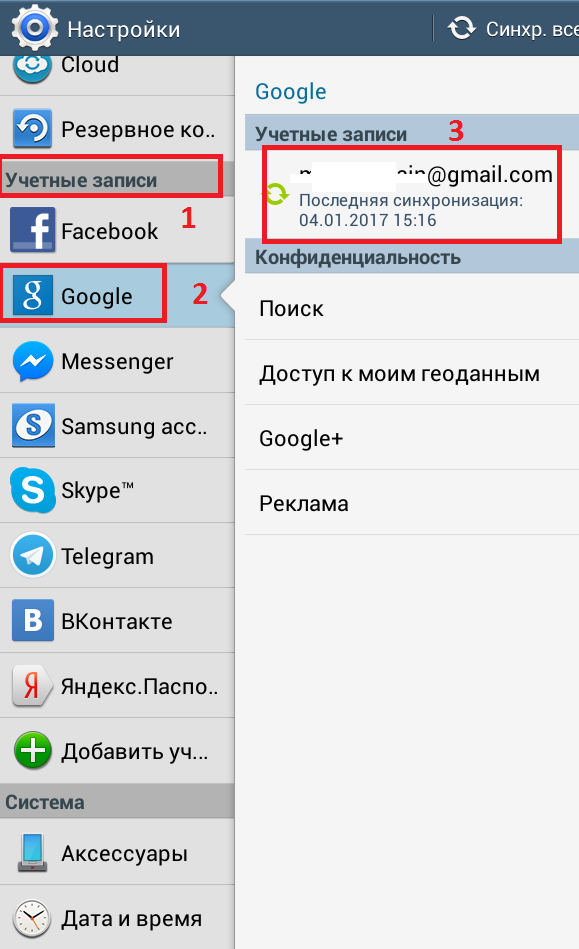
3. Переустановка Сервисов Google Play
Чтобы переутановить Сервисы, сначала отключите администратора устройства.
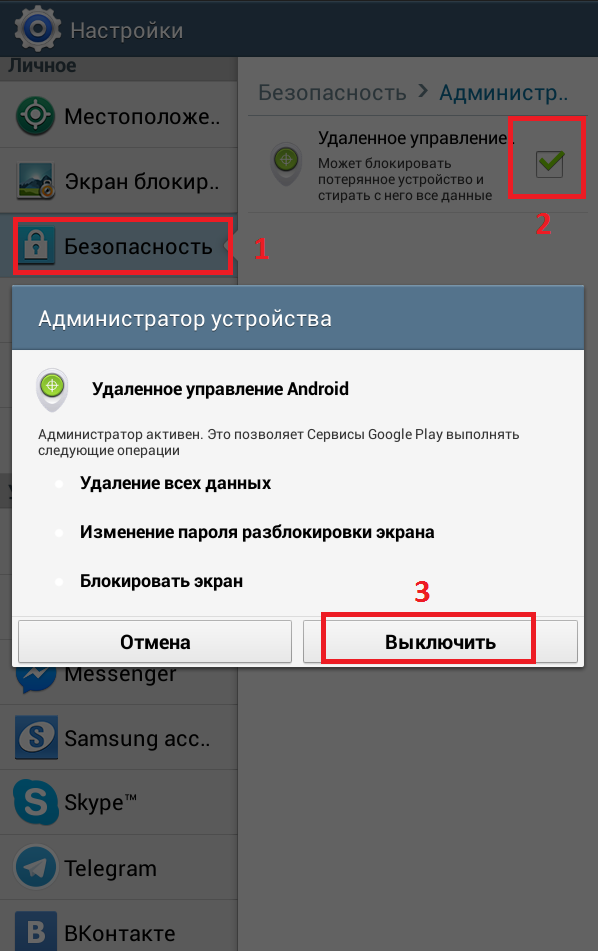
После этого кнопка «Удалить обновления» станет доступна.
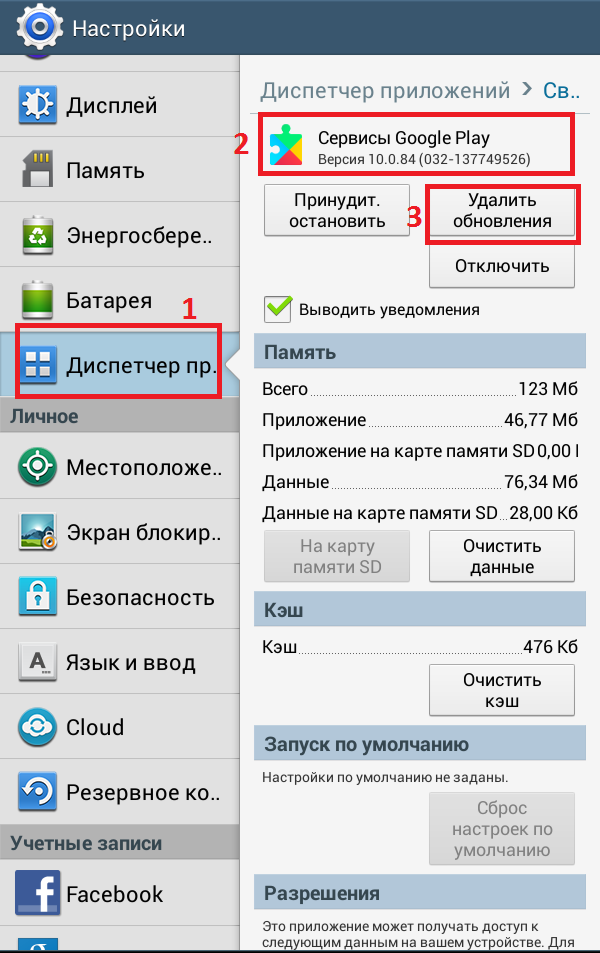
Ошибка 8
Возникает при загрузке приложения, когда загрузка прекращается.
Убедитесь, что приложение Сервисы Google Play установлено. Откройте и отключите его. Вам предложат восстановить исходную версию приложения. Тапните «ок». Появится свежая версия. Впрочем, этот шаг относится к стандартным, о нем в подробностях можно почитать в .
Ошибка 18
Проблема известна с 2015 года и возникает, если вы хотите переустановить приложение, которое уже было установлено. Быстрого фикса нет, но на форумах советуют вытащить карту SD и попытаться установить приложение снова. После этого вставить карту обратно.
Ошибка 20
Возникает при установке и обновлении приложений.
Надо удалить файл «smdl2tmp1.asec» в папке «/mnt/secure/asec/». Но чтобы он был видимым, необходимо получить Root-права на устройство. Иначе вы просто не найдете этот файл, так как для вас он будет невидим.
Ошибка 24
Проблема неизвестна.
Решение 1 Решение 2
Поставьте приложение Cleanmaster и почистите устройство. Не надо заморачиваться с root-правами.
Ошибка 101
На устройстве установлено слишком много программ. Поэтому невозможно установить еще одно приложение.
Удалите старые, неиспользуемые приложения.
Ошибка 103
Эта ошибка возникает, когда Google Play считает, что приложение совместимо с вашим устройством, а на самом деле нет. Но она может возникнуть, и если приложение совместимо.
Попробуйте стандартные шаги плюс проверьте соединение. А возможно, ошибка не на вашей стороне, так что надо просто подождать.
Ошибка 110
Приложение не устанавливается.
Очистите кэш Google Play Маркета. Если приложение все равно не устанавливается, то попробуйте загрузить его с веб-сайта Google Play Маркета.
Ошибка 194
Ошибка возникает, при попытке скачать игры или программы с Google Play Маркета.
Очистите данные приложения Сервисы Google Play, Google Play Маркет. Обновите их. Это стандартые шаги, так что подробности в вышеуказанной статье.
Ошибка 403
Решение 1 Решение 2 Решение 3 Решение 4
Войдите в Google Play Маркет с правильным аккаунтом Google. Удалите приложение, которое вызывало проблемы, и установите его еще раз, нажав кнопку покупки.
Удалите настройки VPN. Для этого перейдите в Настройки > Другие настройки > VPN.
Удалите всю историю поиска, выбрав в настройках приложения Google Play Маркет опцию «Очистить историю поиска».
Создайте новый аккаунт и войдите с его помощью в магазин приложений. Затем, переустановите это приложение.
Ошибка 406
Приложение не загружается. Проблема возникает, если вы сначала удалили свой Google-аккаунт, под которым заходили на устройство. Затем сбросили настройки телефона к настрокам по умолчанию. И зарегистрировали новый аккаунт на телефоне.
Ошибка 413
Загрузка приложений или их обновление невозможно.
Если вы используете прокси, то причина может быть в них. Зайдите без VPN.
Очистите данные приложений Google Play Маркет и Сервисы Googgle Play.
Ошибка 481
Проблема связана с вашим аккаунтом Google Play Маркета.
Удалите ваш текущий аккаунт Google и добавьте другой.
Код ошибки 491
Загрузки и обновления приложений невозможны.
Удалите ваш аккаунт Google, перезагрузите устройство и добавьте заново.
Очистите данные и кэш приложений Google Play Маркет и Сервисы Googgle Play.
Ошибка 492
Невозможно установить приложение из-за Dalvik-кэша.
Как обычно очистите данные приложений «Сервисы Google Play» и «Google Play Маркета».
Если проблема не решилась, очистите Dalvik-кэш. Запустите смартфон в режиме рекавери, сперва его выключив, а затем зажав кнопки «Громкость вверх», «Домой» и «Питание». В появившемся меню выберите пункт «wipe cache partition», используя кнопки регулировки громкости для перемещения, и подтвердите, нажав кнопку питания. В крайнем случае вы можете сделать полный сброс устройства.
Ошибка 495
Возникает при загрузке и обновлении приложений.
Ошибка 497
Возникает при попытке обновить приложение. Обычно если у вас не самая новая версия Google Play Маркета.Ошибка появилась с версии 5 Android.
Может возникать при попытке установить устаревшую или несовместимую версию приложения.
Ошибка 905
Возникает при загрузке приложений, чаще больших.
Ошибка 906, 907, 963
Возникает при загрузке и обновлении приложений, часто на устройствах HTC One M8 и M9. Эти три ошибки 906, 907, 963 идентичны и устраняются одинаково стандартными способами: очисткой кэша и данных Google Play Маркета. Также можно попробовать отсоединить SD карту.
Ошибка 911
Не скачивается приложение.
Сначала попробуйте очистить данные Сервисов Google Play. Второй вариант: попробуйте скачать программу через другую сеть Wi-Fi или мобильного оператора.
Ошибка 919
Приложение загружается, но не открывается.
Возможно, не хватает свободного места на устройстве. Удалите лишние данные.
Ошибка 920
Невозможно скачать приложение.
Решение 1
Выключите Wi-Fi, снова включите. Если не помогло, проделайте обычные шаги: очистите данные Google Play Маркета, удалите обновления, удалите и добавьте учетную запись Google.
Ошибка 921
Невозможно установить приложение.
Выполните обычные шаги по устранению.
Ошибка 923
Ошибка при синхронизации данных аккаунта или недостаточно кэш-памяти.
Ошибка 924
Обычно возникает при загрузке больших приложений. Попробуйте стандартные шаги решения.
Ошибка 927
В данный момент у вас обновляется Google Play Маркет – возможно, в этом причина.
Подождите окончания обновления.
Ошибка 919
Приложение загрузилось и установилось, но не запускается.
Возможно на устройстве недостаточно свободной памяти, поэтому удалите ненужные данные.
Ошибка 940
Приложение не загружается.
Выполните стандартные шаги.
Ошибка 941
Обновление прервано.
Выполните стандартные шаги плюс очистите кэш приложения «Загрузки».
Ошибка 944
Возникает при обновлении приложений. Это не ваша проблема, а ошибка на стороне сервера. Google Play Маркет не работает. То есть это временная проблема, так что попробуйте обновить приложение позже.
Ошибка DF-BPA-09
Ошибка при обработке покупки
Эта ошибка на стороне Google Play Маркета, так что есть шанс, что ее исправят. Но выполните стандартные шаги.
Ошибка DF-DLA-15
Возникает при загрузке обновления или приложения.
Шаги по устранению стандартные.
Ошибка pc:aec:0]
Не загружается приложение.
Удалите все синхронизированные аккаунты. Откройте настройки, перейдите в раздел с установленными приложениями, и найдите в списке всех Google Play Маркет. Удалите его данные и перезагрузите аппарат и попробуйте снова.
Ошибка rh01/rpc: s-5: AEC-0
Ошибка при получении информации с сервера.
Очистите кэш и данные приложения Google Play Маркет. Повторите эту процедуру с Google Services Framework. Можно попробовать удалить и добавить Google-аккаунт.
Error retrieving information from server
Иногда эта проблема уходит сама спустя время.
Ошибка BM-GVHD-06
Возникает при использовании подарочной карты Google Play. Встречается в нескольких странах.
Ошибка RPC:S-3
Невозможно загрузить приложение.
Удалите учетную запись Google, затем добавьте ее снова.
Ошибка «Требуется аутентификация»
Ошибка «необходимо войти в аккаунт google» — довольно частая проблема. При этом не скачиваются приложения. Но шаги по устранению, к счастью, стандартны.
- Удалите учетную запись Google, а затем снова ее добавьте.
- Удалите данные и очистите кэш Google Play Маркета.
- Отключите Play Маркет, чтобы удалить и снова поставить обновления.
Ошибка «Package File Invalid»
Решение 1 Решение 2 Решение 3 Решение 4 Решение 5
Найдите в «Диспетчере приложений» то приложение, которое вызывает ошибку и очистите его кэш и данные.
Снова попытайтесь его загрузить через Google Play Маркет.
Установите приложение с веб-сайта Google Play Маркета.
Отключите Wi-Fi и попробуйте установить приложение через мобильную сеть.
Очистите кэш и данные в Google Play Маркете. То же самое проделайте для Google Services Framework.
Удалите свой Google-аккаунт, перезагрузите устройство, снова добавьте свой аккаунт. Попробуйте установить приложение снова.
Заключение
Как видите, в основном шаги по устранению проблемы «в приложении сервисы Google Play» одни и те же, независимо от того, какая именно ошибка произошла. Это очистка кэша и данных, переустановка аккаунта Google, иногда отсоединение карты SD и если есть root-права, то удаление папки вызвавшего ошибку приложения.
Очень часто службы Google Play начинают работать нестабильно. Это может привести к возникновению различных сбоев. В результате система может уведомить пользователей о том, что в сервисе Google Play произошла ошибка. Сегодня будут рассмотрены причины таких неполадок, а также способы их устранения. Практически все ошибки такого рода имеют одну природу.
Причины возникновения
Если более детально рассмотреть службы Google, которые представлены в любой стандартной операционной системе Android, то обычно дело не ограничивается Play market. Каждый владелец такого мобильного гаджета наверняка видел, что помимо Play Market на смартфоне имеется еще пара сервисов от Google. Прежде всего, это такие службы, как «Play книги», Google+, «Play пресса», «Play фильмы» и другие. Стандартный набор данных служб будет зависеть от версии используемой вами системы и установленной прошивки.
Самым распространенным обычно является ошибка сервисов Google Play. Как ее исправить, мы рассмотрим несколько позднее, а пока речь пойдет о причинах возникновения подобных сбоев. Все дело в том, что в большинстве случаев пользователю приходится иметь дело с нарушениями в работе самого сервиса, захламлением кэш-памяти приложения, некорректным обновлением некоторых служб, а также с невозможностью идентификации пользователя при попытке входа в систему. Самым критичным считается сбой в функционировании съемного носителя – SD карты в результате физического повреждения или воздействия вирусов.
Произошла ошибка в сервисе Google Play: что делать?
При появлении сбоев любого типа первое правило – не поддаваться панике. Проблемы могут появляться по различным причинам, однако устраняются все они достаточно легко. Самый простой метод, который можно посоветовать использовать в данной ситуации – это воспользоваться обычной перезагрузкой планшета и смартфона. В данном случае имеется в виду тот момент, когда ошибка возникает либо в процессе загрузки приложения, либо при обновлении самого сервиса и программ, либо в процессе идентификации пользователя при входе в соответствующую службу. При этом будем считать, что перебоев со связью нет.
Виды ошибок Google Play
Предположим, планшет или телефон выдает сообщение о том, что в сервисе Google Play произошла ошибка в результате сбоя с определенным кодом. Обычно мало кто обращает внимание на коды сбоев. Вне зависимости от кодов, дело сводится к одному – нарушению работы сервиса. Система обычно выдает сообщение об ошибках со следующими кодами: 20, 400, 500 и 900. Здесь следует сделать исключение для ошибок с кодами 905 и 921. Первая ошибка возникает в следствие некорректного обновления сервиса Google Play, а вторая возникает в результате неизвестного сбоя. Бороться с ошибками любого типа можно, используя общепринятые методы.
Ошибка в сервисе Google Play: простейшие методы устранения
Простейшим способом устранения ошибок любого типа является перезагрузка устройства. Однако возможно в системе произошел другой сбой, который никак не связан с сервисом. Тут следует обратить внимание на завершение всех активных процессов, которые связаны с обработкой файлов, обновление служб и программ, а также загрузкой данных. Если вы выключите устройство в процессе работы какой-то активной службы, это не приведет ни к чему хорошему. При зависании процесса или системы данный метод можно использовать в качестве альтернативного варианта. При этом данные могут быть утеряны безвозвратно.
Решение проблем с кэшем браузера и приложения
Одной из распространенных причин, в результате которой может возникать ошибка в работе сервиса Google Play, является переполнение папки кэшированных данных, или иначе говоря, всей той информации, которая сохраняется на внешнем или внутреннем накопителе для работы с определенными службами в режиме оффлайн. Чтобы восстановить нормальную работу сервиса, необходимо просто зайти в меню основных настроек и выбрать в нем сервис Google Play, а затем использовать кнопку очистки кэша без удаления данных. После такой операции ошибка сервисом Google Play, как правило, перестает появляться. Однако это помогает далеко не во всех случаях.
Проблема заключается в том, как можно идентифицировать сам сбой. При наличии различных кодов об ошибке трудно угадать в появляющемся сообщении, с чем именно связанна проблема. Система по этому поводу разъяснений не дает. Также можно попытаться очистить кэш браузера, особенно если по умолчанию используется мобильная версия Google Chrome. Не исключено, что между браузером и сервисом имеется взаимосвязь. Данные просто дублируются, даже если это не указано в настройках пользователя. Чаще всего пользователь может ничего не знать о дубляже.
Удаление данных
Еще одна сторона вопроса, связанного с появлением ошибки Google Play – удаление данных. Удаление осуществляется предельно просто: соответствующая кнопка имеется в меню очистки. Стоит отметить, что удаление данных никак не связано с кэшем, используемыми паролями и логинами, если пользователь, конечно, сам не задаст их удаление. Выполнять данную операцию рекомендуется вместе с очисткой кэша, однако это не всегда идет на пользу. В определенных случаях ошибки сервисов Google Play могут повторяться вне зависимости от выполненных пользователем действий. Далее будут объясняться причины этого.
Play Market: проблема с обновлениями
Посмотрим на сервисы Google Play еще с одной стороны. Произошел сбой. Если речь идет о сбоях в работе самой службы, то необходимо просто удалить некорректно установленные обновления. Об этом говорят и сами разработчики. Необходимо оценить ситуацию, в каких случаях возникает ошибка Google Play. Можно попробовать войти в саму службу через меню настроек, как было сказано выше, и использовать кнопку деинсталляции последнего обновления. В выполнении данного действия нет ничего страшного. Дело заключается в том, что после выполнения перезагрузки устройства при активированном доступе к сети интернет система в автоматическом режиме самостоятельно выполнит обновление до последней версии. Таким образом, установка обновления, которое повлекло за собой сбой, исключается. Это признают даже разработчики компании Google. В некоторых случаях ошибка, возникающая в сервисах Google Play, устраняется именно таким образом.
Управление учетной записью
Существует еще один метод, с помощью которого можно исправить массу ошибок не только в Google Play, но и в службах Google+. Довольно часто неправильная идентификация пользователя осуществляется не только в основной службе. При возникновении ситуации, в которой в приложении «Сервисы Google Play» происходит ошибка, стоит отдельно остановится на учетной записи пользователя. Возможно, пользователь просто некорректно ввел логин и пароль. Однако чаще всего такого рода сбои случаются именно с корректными записями регистрации. Говоря более простым языком, то что работало до определенного момента, вдруг по какой-то причине перестало работать.
В данном случае необходимо использовать возможность удаления регистрационных данных. Это делается из меню настроек с последующим переходом к учетным записям, где необходимо выбрать Google. Стоит сразу отметить, что после подтверждения адреса электронной почты, изменения коснутся всех сервисов Google, которые используются на данном устройстве. Но не стоит отчаиваться. Попытка подключения будет выполняться при повторной загрузке системы после выключения. Здесь у пользователя есть два варианта: или создать новую учетную запись, или выполнить вход под уже имеющейся учетной записью. Лучше выбрать второй вариант и ввести свои данные. Практика показывает, что данный метод достаточно эффективен.
Hard reset и сброс к заводским настройкам
В тех случаях, когда уже ничего не помогает, и ошибка сервисов Google Play появляется регулярно, придется идти на радикальные меры. Прежде всего, можно попробовать сбросить параметры работы устройства до заводских, используя основное меню. Разумеется, некоторая важная информация может быть потеряна, например, установленные приложения и программы. Что делать? В некоторых случаях ими вполне можно пожертвовать. К тому же, можно легко восстановить потерянную информацию через учетную запись пользователя. Ясно, что вся пользовательская информация будет утеряна, поэтому рекомендуется изначально выполнить резервную копию. Если это не поможет, и ошибка сервисов Google Play будет выскакивать снова и снова, то придется задуматься над ее устранением. Скорее всего, пользователю придется выполнять жесткую перезагрузку устройства, которую по-другому также называют hard reset. Она может выполнить даже форматирование разделов файловой системы. Но это уже совсем крайний случай.
Заключение
Как вы сами можете убедиться, природа ошибки Google Play не является критичной для самой системы. Такие неполадки в большинстве случаев возникают из-за неправильных настроек устройства или в результате сбоев самого сервиса. Конечно, не исключено и появление ошибок более серьезного плана. Приведенная выше методика устранения проблем в некотором смысле является классической, так как практически все сервисы и службы Google имеют одинаковую природу. Такие проблемы вполне сможет решить любой обладатель смартфона или планшета. Достаточно просто воспользоваться стандартными методами.
Случалось ли вам сталкиваться с ситуацией, когда работая с несколькими настройками на вашем телефоне, чтобы внести определенные изменения, или просто исследуя возможности настройки вашего аппарата, вы вдруг получали сообщение об остановке работы сервисов Google Play "Приложение сервисы Google Play остановлено
", после которого уже не могли продолжать свои манипуляции?
Скажем сразу: если вы такое сообщение об ошибке получили, то нет абсолютно никаких причин для паники. Вам просто нужно попробовать исправить ситуацию с помощью одного из способов, которые мы сегодня предложим, и продолжить спокойно работать с настройками смартфона. Возникшая ошибка сервисов Google Play связана не с вашими действиями и не с вашим аппаратом, а с потерей каких-то передаваемых данных на одном из этапов настройки. Это даже не ошибка, а сбой технологического свойства, в результате которого некоторые данные потерялись или не могли быть отслежены, и сервисы Google Play в конечном итоге потеряли эту связь, поэтому их работа остановилась.
Существуют различные причины, по которым ошибка сервисов Google Play может произойти, и мы, соответственно, будем обсуждать разные методы решения этой проблемы. Как уже было сказано выше, причины остановки работы сервисов Google нельзя назвать абсолютно точно, так как они кроются в особенностях технологии передачи данных. Но сбой обычно происходит, когда вы делаете некоторые изменения в настройках операционной системы Android. Попробуйте предпринять предлагаемые нами шаги последовательно - в зависимости от того, что именно пошло не так, вы можете исправить ошибку одним из этих способов.
Способ 1: Очистить кэш
Одним из возможных решений проблемы остановки работы сервисов гугл плей является очистка кэша
системного приложения Google Play Services. Для этого необходимо зайти в Настройки и выбрать раздел "Приложения" (Applications). Теперь нужно выбрать диспетчер приложений и нажать на вкладку "Все". Далее находим сервисы Google Play и нажимаем на него один раз - видим возможности настройки для этого приложения. Выбираем опцию "Очистить кэш", нажимаем. После того, как вы успешно очистили кэш из этого приложения, необходимо перезагрузить смартфон, чтобы избежать ошибки сервисов Google Play в будущем.

Способ 2: Сбросить параметры приложения
Чтобы сбросить настройки приложения, необходимо с помощью менеджера приложений (Application Manager) перейти к настройкам сервисов Google Play точно так же, как и в предыдущем способе, а затем нажать на вкладку "Все". Теперь отыщите табличку "Еще" в верхнем правом углу экрана и нажмите на нее. Далее появится меню, которое предложит среди вариантов "Сбросить настройки приложения ". Нажмите на эту строчку. Для того, чтобы гарантировать вступление в силу сделанных вами изменений, просто перезагрузите телефон и сообщение "Приложение сервисы Google Play остановлено" должно исчезнуть навсегда.
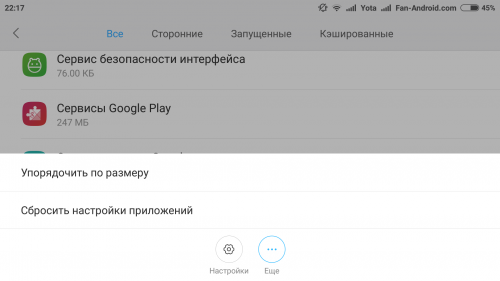
Способ 3: Добавить свой аккаунт Google заново
Если же вы по-прежнему продолжаете сталкиваться с той же проблемой, то зайдите в настройки и найдите раздел "Учетные записи". Нажмите на него, и вы получите список учетных записей, которые вы создали на устройстве. Ваш аккаунт Google тоже будет в списке. Нажмите на Google, а затем нажмите на ваш адрес электронной почты на открывшейся странице. После того, как вы нажмете на ваш адрес электронной почты, вы будете перемещены на страницу, которая содержит информацию о том, как ваша учетная запись Google работает на устройстве. Найдите символ 3 точки в верхнем правом углу устройства, нажмите на него, открывшийся список прокрутите вниз до строчки "Удалить учетную запись ". Нажмите на нее, чтобы ваш аккаунт Google был удален.
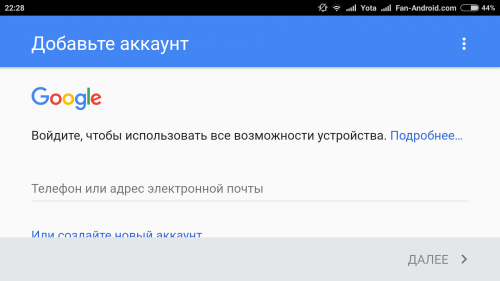
Как только это будет сделано, вы должны будете повторно добавить свою учетную запись Google на устройство. Для этого необходимо перейти в раздел Настройки, а затем в раздел "Аккаунты". Там нажмите на "Добавить учетную запись " и выберите аккаунт Google. Далее вы должны будете ввести свой Gmail (адрес электронной почты) и следовать инструкциям, чтобы завершить добавление учетной записи Gmail на устройство. Этот способ неоднократно помогал пользователям справиться с ошибками при установке приложений Google Play и, в частности, с ошибкой сервисов Google Play.
Есть собственные методы исправления ошибки? Расскажите о них в комментариях. Мы уверены, что ваш вариант решения проблемы "В приложении сервисы Google Play произошла ошибка" будет оценен по достоинству благодарными пользователями.
Наверное, не нужно говорить, что обладатели Android-устройств сталкивались с таким сервисом, как Google Play. К сожалению, достаточно часто при его использовании система выдает сообщение о том, что в приложении "Сервис Google Play" произошла ошибка, после чего следует ее краткое описание и указывается код сбоя. Давайте посмотрим, с чем это связано и как с этим бороться.
Play?
Начнем немного издалека и разберемся, что собой представляет сервис Google Play, еще называемый как Play Market или Android Market.
По сути, это удаленное файловое хранилище, в котором представлено программное обеспечение и мультимедиа-контент, используемые в среде операционной системы Android. Это практически то же самое, что и сервис AppStore, разработанный для «яблочных» девайсов компании Apple.
Если посмотреть на сам сервис, здесь все содержимое четкой структурировано по типу контента, скажем, программы, игры, музыка, фильмы, книги и т. д. Но в основе своей следует обратить внимание на то, что здесь представлено и платное, и бесплатное содержимое. Несмотря даже на покупку какой-то программы или игры, в сервисе Google Play ошибка сервера - самое обычное дело. Сейчас будут рассмотрены наиболее вероятные причины возникновения таких сбоев, а также рекомендуемая методика устранения проблем.
Почему в сервисе Google Play возникают ошибки?
Самой распространенной причиной сбоев и появления сообщений об ошибках считается переполнение кэша самого сервиса. Иногда ошибка получения данных Google Play может быть связана с установкой неофициальных прошивок или даже с обновлением самого сервиса. В некоторых случаях, возможно, происходит некорректная идентификация пользователя (невозможность входа в сервис под существующей учетной записью). Наконец, если изначально производится на съемную карту памяти, логично предположить, что она просто неисправна, или же на ней не хватает свободного места. Но обо всем по порядку.
Виды и коды ошибок Google Play
Что касается типов ошибок, практически все они связаны с загрузкой контента при инсталляции приложений, программ, игр или обновлением уже установленных.
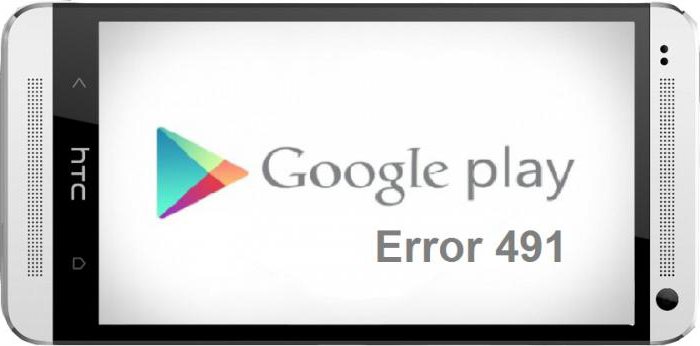
Наиболее часто встречаются ошибки с кодами 413, 491, 492, 498, 905, 919, 921, 923, 927 и т. д., всего просто не перечислишь. Несколько непонятно, правда, почему сервис выдает такое огромное количество разновидностей сбоев с разными кодами, хотя все они имеют одну первопричину.
В приложении "Сервис Google Play" произошла ошибка: что это означает в большинстве случаев?
Сбои сервиса, как уже понятно, дело обычное. Достаточно сказать, что иногда, например, может появляться ошибка 921 Google Play, которая, как пишет сама система, является неизвестной, опять же, свидетельствует она только о том, что какой-то контент не удается загрузить или обновить.
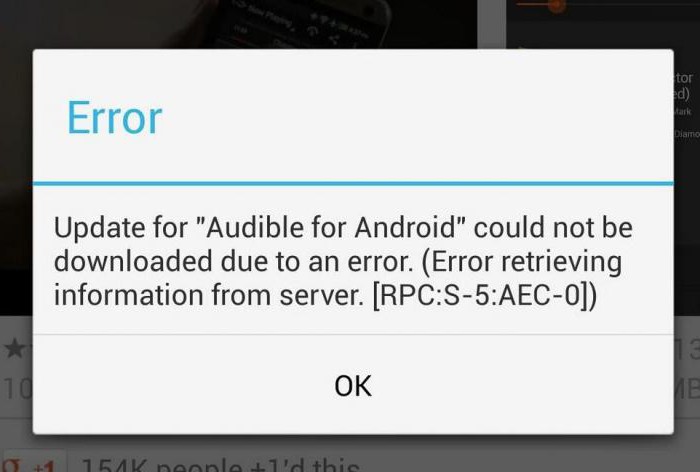
Впрочем, раз все ошибки имеют одинаковую природу, то и методика их исправления практически для всех случаев остается одинаковой и сводится всего-навсего к трем вещам: очистке кэша и данных приложения, удалению апдейтов самого сервиса и корректному вводу учетной записи. Само собой разумеется, что ошибка Google Play Market может быть связана и с нарушением работоспособности съемного носителя, но об этом будет сказано несколько позже. А пока остановимся на самых простых решениях.
Простейший метод исправления всех ошибок очисткой кэша
Итак, предположим, что в процессе загрузки данных или при обновлении приложения возникает неизвестная ошибка Google Play. Почему-то система и сам сервис такой сбой не идентифицируют, указывая на неизвестную причину происхождения. Обычно 921 Google Play.
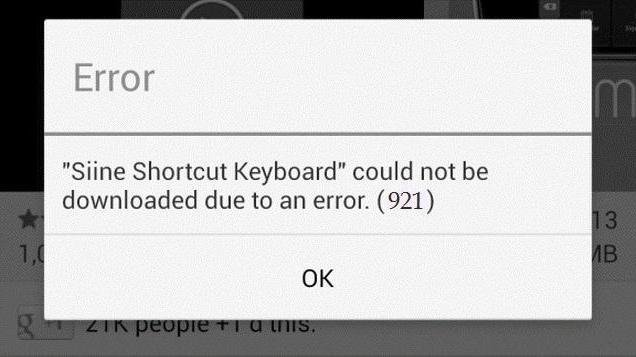
С учетом всего вышесказанного, следует сделать следующее: зайти в настройки мобильного девайса и выбрать там меню приложений, после чего отыскать Google Play. При входе в основное меню искомого раздела можно будет задействовать две кнопки: очистка кэша и удаление данных. Заметьте, если ошибка не содержит кода 905, апдейты можно не трогать. Неизвестная ошибка Google Play с кодом 921 устраняется совершенно просто указанным методом.
Удаление обновлений
Что касается такой неприятной ситуации, как сбой с кодом ошибки 905, здесь придется удалять все установленные обновления сервиса. В некоторых случаях может потребоваться удаление обновлений абсолютно всех служб Google.
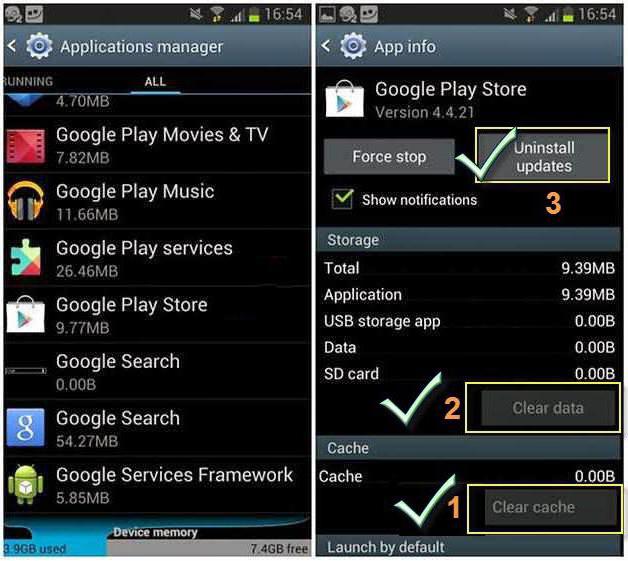
В примере выше было указано, что в меню управления сервисом имеется кнопка удаления обновлений. Не будет ничего страшного, если выполнить эту операцию, а затем перезагрузить девайс. При повторном подключении к Интернету произойдет автоматическое обновление сервиса до уже исправленного последнего релиза, который минует инсталляцию прошлого «корявого» пака. В принципе, если применить и очистку кэша, и удаление данных, и деинсталляцию обновлений, в большинстве случаев любая проблема решается раз и навсегда.
Удаление учетной записи
Однако при всей кажущейся простоте решения проблем с загрузкой контента (заметьте, именно с загрузкой, а не с установкой, поскольку изначально на девайс копируются временные инсталляционные файлы), в некоторых случаях проблема может быть связана с тем, что сервис просто не распознает зарегистрированного пользователя. Естественно, самым простым выходом будет ввод правильных данных указанных при регистрации (почта Gmail в качестве логина и пароль).
Однако, как показывает практика (и это не единичный случай), срабатывает это не всегда. Особенно часто сообщение о том, что в приложении «Сервис Google Play» произошла ошибка, выдается системой с кодами сбоев 905 и 492. Это самые распространенные ситуации. Как исправить ошибку Google Play такого типа? Нет ничего проще. Нужно просто удалить свою «учетку», а после перезагрузки системы войти в нее заново.
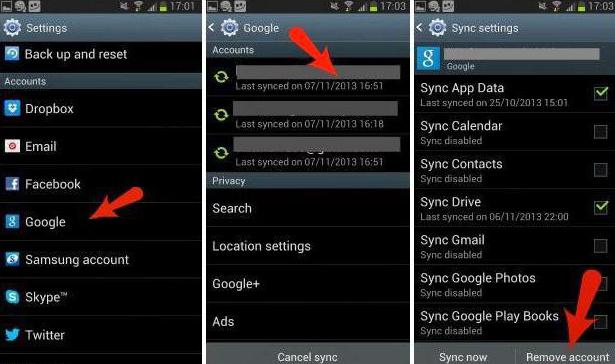
Произвести данную операцию можно из меню настроек, где выбирается раздел учетных записей, в частности, нас интересует Google. После входа в окно управления нужно просто использовать кнопку удаления регистрации или соответствующую строку из меню (все зависит от модификации системы Android).
Конечно, заниматься удалением регистрационных данных - дело неблагодарное, особенно когда не помнишь точного адреса почты и пароля. С другой стороны, если все необходимые данные в наличии имеются, после перезагрузки, когда система предложит вход с уже имеющейся учетной записью или созданием новой, можно ввести все требуемое, после чего произойдет автоматическое подключение.
Если же вдруг возникнет проблема с входом, можно либо попытаться восстановить пароль (если точно известен адрес Gmail), либо согласиться на создание новой учетной записи и попробовать войти в сервис с помощью ее. Кстати сказать, такую регистрацию всегда можно сменить, если вдруг вспомните персональные данные. Делается в том же разделе учетных записей с выбором сервиса Google.
Восстановление работоспособности съемной карты памяти
Самой серьезной проблемой при появлении предупреждения о том, что в приложении «Сервис Google Play» произошла ошибка, является нарушение работы съемного носителя (SD-карты) при программном сбое или физическом повреждении. Решать такую проблему довольно непросто, однако и тут выход есть.
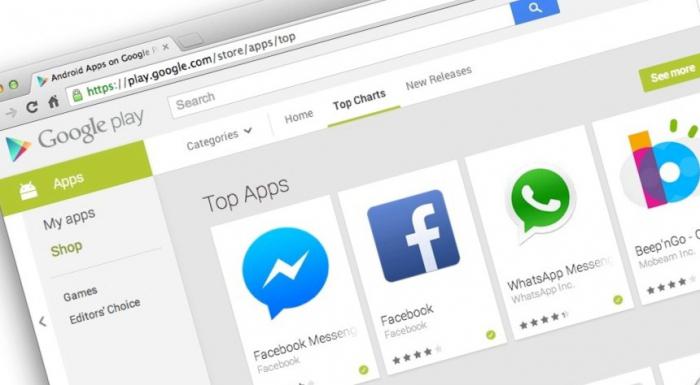
Самое главное состоит в том, что карту придется полностью форматировать, используя специальную утилиту, соответствующую только этому типу носителя. Сначала придется узнать некоторые коды контроллера, после чего на сайте производителя оборудования скачать соответствующую программу. Заметьте, не всякая программа подойдет в каждом конкретном случае. Зачастую карта даже при вставке в компьютер через переходник или кардридер может не определяться как съемное устройство. Это самое плохое, что может быть.
Тем не менее, произведя форматирование, можно добиться желаемого результата, а лучше всего не менять настройки по умолчанию и загружать приложения не на съемный носитель, а на внутреннюю память самого Android-устройства. Поверьте, так можно избавиться от множества проблем.
Заключение
В целом же, если пользователь видит на экране сообщение о том, что в приложении «Сервис Google Play» произошла ошибка, особых поводов для беспокойства быть не должно. Любая из вышеперечисленных проблем устраняется достаточно просто.
Впрочем, сейчас не была рассмотрена тема воздействия вирусов. Как показывает практика, в основном это шпионские программы и коды или обычный спам, который, кстати сказать, действует следующим образом: сначала пытается открыть какую-то страницу в Интернете через браузер (чаще всего с указанием на то, что девайс заражен вирусом или может работать быстрее), после чего следует перенаправление на Google Play. Тут уж точно невольно задумаешься, а не сами ли разработчики в некоторых своих приложениях, скачиваемых из сервиса, установили вредоносные коды, перенаправляющие пользователя в Play Market для повышения популярности и увеличения количества загрузок некоторых своих приложений или программных продуктов партнеров? Вот и думайте после этого, а связаны ли ошибки «Маркета» именно с теми сбоями, о которых так усердно сообщает сервис.
Впрочем, если проблемы и возникают, в большинстве случаев стандартным решением является обычное удаление кэш-содержимого. Нет, конечно, можно применить и более кардинальный подход, скажем, произведя сброс настроек до заводских или даже выполнив так называемый hard reset, но, думается, в большинстве случаев такие процедуры и не потребуются. К тому же после этих действий можно запросто лишиться всего того программного обеспечения, которое уже установлено на смартфоне или планшете, так что стоит сто раз подумать, прежде чем предпринять такие шаги, поскольку, как ни печально это звучит, можно лишиться всего того, что у тебя есть.
Пользователям смартфонов и планшетов на Android не обойтись без Google Play Market. Откуда, как не с него, качать приложения, музыку, игры? Да, кто-то использует сторонние ресурсы, но они далеко не так безопасны в плане вирусных угроз.
Проблемы с запуском Гугл Плэй делают невозможной не только установку новых программ, но и обновление старых. А значит, без него устройство остается беззащитным (обновления закрывают уязвимости в приложениях, которые могут эксплуатировать вирусы и хакеры). Одним словом, если у вас не работает Play Market, срочно принимайте меры для устранения этого сбоя.
Чтобы облегчить вам задачу, мы разделили проблемы на несколько групп по причинам возникновения и способам решения.
Ошибки кэш памяти или сбой в настройках системных приложений
Гугл Плэй, как и многие другие приложения, использует кэш (особое место хранения часто используемых данных для быстрой загрузки в память). Именно в нем содержится информация о последних действиях в программе. Если туда закралась ошибка, Play Market будет ее воспроизводить до тех пор, пока данные в кэше не обновятся.
Чтобы ускорить этот процесс, очистите кэш Гугл Плэй вручную:
- Откройте Настройки (Параметры) Android.
- Зайдите в раздел «Приложения».
- Найдите в списке программ Googlr Play Market.
- Коснитесь кнопок «Стереть данные» и «Очистить кэш».
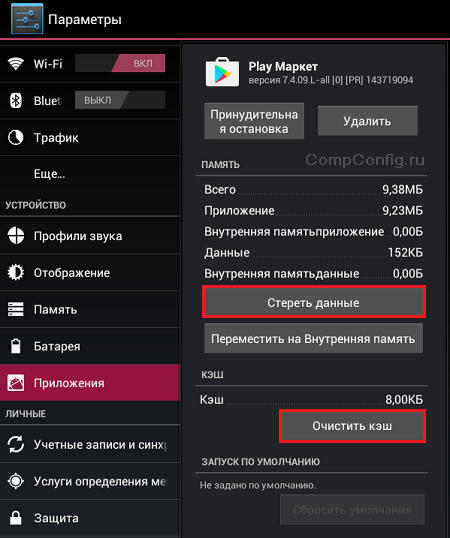
Если Плэй Маркет по-прежнему не открывается, перезагрузите устройство.
При возникновении ошибок обновления установленных приложений проделайте то же самое с «Сервисами Google Play «.
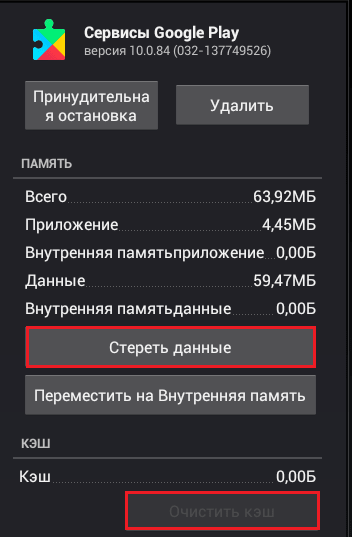
Кроме того, для скачивания новых программ и установки обновлений старых необходима корректная работа «Диспетчера загрузок » и «Менеджера» приложений . В норме то и другое должно быть в списке запущенных программ.
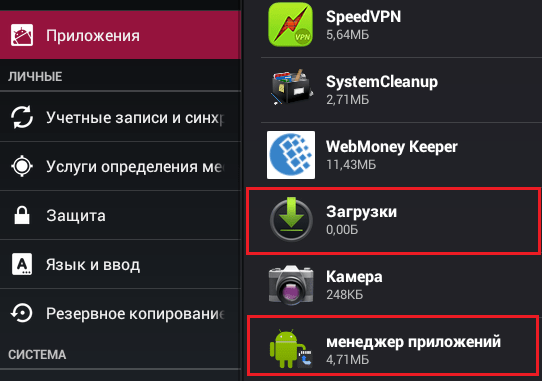
Ошибки обновлений
Если проблема с открытием возникла сразу или спустя непродолжительное время после установки более свежей версии Coogle Play, откатите программу к предыдущей установке. Вместе с обновлением Маркета удалите обновление Сервисов Гугл Плэй.
Кнопка удаления обновлений находится в том же меню, где и опции очистки кэша.
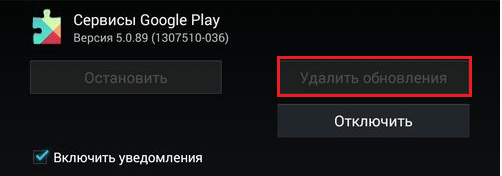
Если такой кнопки нет, значит, программа ни разу не обновлялась (предыдущие версии отсутствуют).
Проблемы с Google-аккаунтом пользователя
Невозможность попасть в Play Market нередко возникает из-за проблем с аккаунтом пользователя. Возможно, вы недавно сменили пароль почтового ящика gmail.com, к которому привязан ваш профиль, или произошел сбой на сервере Google, и Android перестал вас распознавать.
Чтобы восстановить доступ к аккаунту, подключите планшет или телефон к Интернету (через SIM-карту или по Wi-Fi), зайдите в «Параметры» и откройте раздел учетных записей. На скриншоте ниже показано, как выглядит проблема синхронизации Gmail.
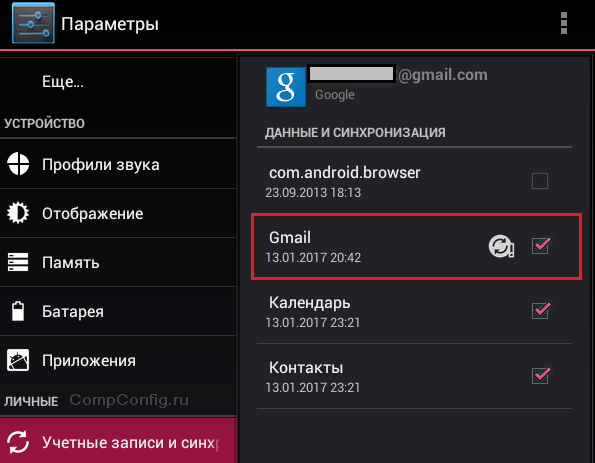
Если вы видите такую же картину, откройте меню этого раздела и коснитесь пункта «Синхронизировать сейчас».
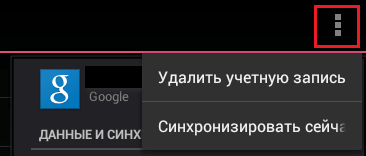
В случае сохранения ошибки удалите учетную запись Google на телефоне (кнопка находится здесь же) и создайте ее повторно. Либо заведите себе еще один аккаунт gmail.com и авторизуйтесь под ним.
Ошибки установки или повреждение исполняемого файла программы
Нередко сбой проявляется постоянными сообщениями «В приложении «Гугл Плэй Маркет» произошла ошибка». Оно выскакивает при попытках пользователя запустить приложение или выполнить в нем любое действие (поиск, скачивание). А в некоторых случаях — само по себе, когда какая-то из установленных программ решает проверить обновление в фоновом режиме.
Вы можете попытаться справиться с этой ошибкой способами, описанными выше. Если ничего не помогает, остаются следующие варианты:
- Сделать восстановление системы из резервной копии (если создали ее заблаговременно, например, в программе управления Андроид-гаджетами под Windows MyPhoneExplorer).
- Удалить Play Market с устройства и установить заново. Для этого понадобятся права root (полученные заранее).
- Выполнить на планшете или телефоне сброс к заводским настройкам (Hard Reset/Wipe).
Как переустановить Плэй Маркет
- Скачайте или скопируйте исполняемый файл Google Play Market в формате.apk с исправно работающего телефона или планшета на Андроиде.
- Активируйте на проблемном устройстве разрешение устанавливать приложения из неизвестных источников. Опция находится в меню «Безопасность» или «Защита» приложения «Параметры».
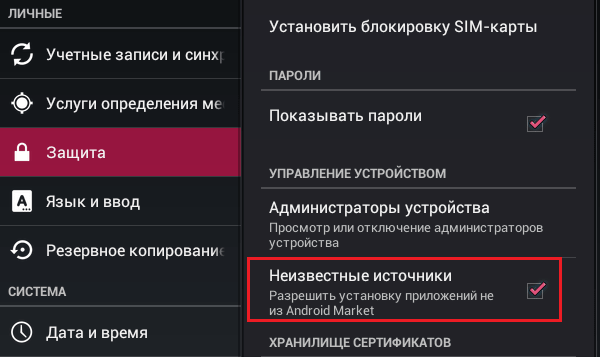
- Перенесите файл на проблемный девайс и запустите установку (коснитесь его пальцем).
- Если ничего не произойдет или вы снова увидите сообщение об ошибке Play Market, откройте каталог \data\app\ и поместите файл туда.
Кстати, для удаления сбойной копии Маркета и повторной установки можете использовать тот же MyPhoneExplorer. После синхронизации телефона с программой зайдите в раздел «Файлы» — «Приложения», кликните выделенную на скриншоте строку и нажмите кнопку «Удалить».
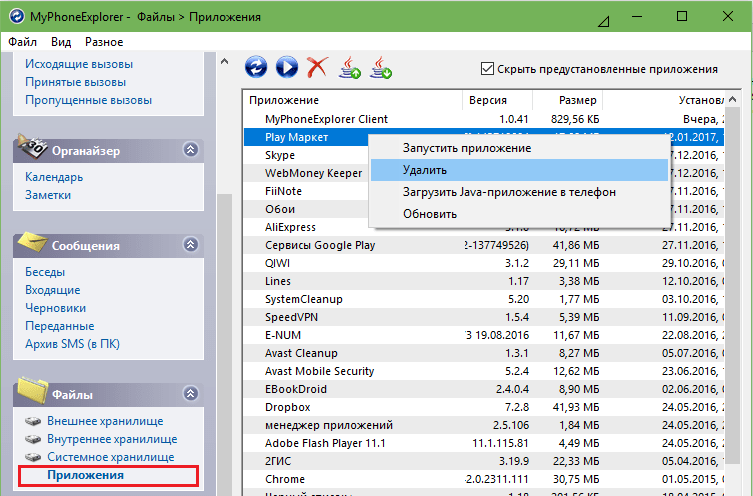
Следом кликните на верхней панели значок «Загрузить приложение» и укажите путь к файлу.apk.
Вирусное заражение
Существуют модификации вредоносных программ, которые блокируют запуск Андроид Маркета, чтобы пользователь не мог скачать антивирус, или даже удаляют оригинальный файл и подменяют его зараженной копией. О том, что делать в таких случаях, мы рассказывали в статье о способах удаления вирусов на Андроиде.
После сканирования антивирусом, когда вредоносная программа будет нейтрализована, вам, возможно, придется заменить зараженный Play Market на чистый.
Play Market не установлен
Сегодня на российском рынке появились Android-смартфоны без предустановленных сервисов Google. В частности — продукты китайского производителя Meizu, например, Meizu M3 Note, Meizu M3 Mini и другие модели. Аппараты, купленные в нашей стране, позволяют легко исправить этот недостаток, установив необходимое средствами другого приложения.
Итак, чтобы установить Плэй Маркет на устройство Meizu, тапните иконку приложения «Лучшие». Оно содержит подборку доступных для быстрого скачивания программ, среди которых есть инструменты Google. Коснитесь кнопки «Установить» под значком «Google Services». После установки перезагрузите аппарат.
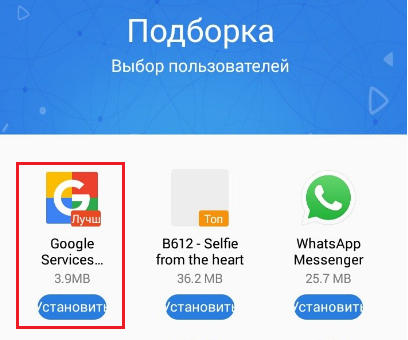
Конфликт приложений
О том, что некоторые Android-программы могут не уживаться с Google Play, узнали некоторые пользователи после установки «Freedom». «Freedom» — это приложение для обхода официального сервиса авторизации пользователей, совершающих покупки в игровых магазинах. Благодаря этому нечестные игроки получают возможность приобретать виртуальные товары без оплаты.
Если совместная работа Freedom и Play Market на вашем устройстве невозможна, придется от чего-то отказаться.
Блокировка доступа Google Play Market к сетевым ресурсам
Иногда Freedom не блокирует запуск Маркета, а препятствует его подключению к Интернету. При попытках что-то скачать пользователь видит сообщения: «Программе не удалось связаться с серверами Google» или «Сетевое подключение отсутствует, повторите попытку позже».
Если у вас есть root-права, решить проблему несложно — достаточно внести коррективы в системный файл Hosts (на Android он выполняет ту же функцию, что и в Windows — сопоставляет домены IP-адресам). Файл находится в папке \system\etc\. Попасть в нее можно как через root-проводник Android (например, «Root Explorer»), так и через уже знакомый MyPhoneExplorer, запущенный на машине с Windows.
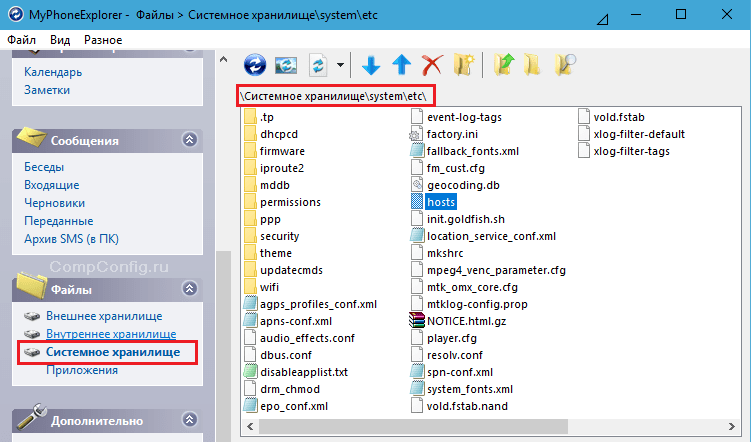
Откройте файл hosts при помощи текстового редактора, например, блокнота, и удалите из него все записи, кроме «127.0.0.1 localhost». Сохраните без расширения, выбрав тип файла — «Все файлы».
Если ошибки подключения к сети не связаны с «Freedom», проверьте настройки защитных программ. Возможно, доступ Маркета к сети заблокирован в файерволе.
Повреждение прошивки и аппаратный сбой
Самый сложный случай. Неустранимый сбой прошивки или аппаратную неисправность девайса можно предположить в следующих ситуациях:
- Проблема возникла после неблагоприятного воздействия на аппарат: неудачного обновления прошивки, падения, подключения к неисправному заряднику и т. п.
- Вместе с Play Market перестали работать другие приложения или сбой возникает бессистемно: программа то работает, то нет.
- Присутствуют другие симптомы неисправности — зависания, самопроизвольные перезагрузки, выключения, перегрев, неадекватный нагрузке на ресурсы.
- Приведенные выше советы не помогли решить проблему. Она осталась даже после сброса настроек на заводские (wipe).
Из такого положения есть только два выхода — переустановить прошивку самостоятельно или доверить диагностику и ремонт специалистам сервисных служб.
